win7双系统安装教程
- 格式:docx
- 大小:36.89 KB
- 文档页数:2
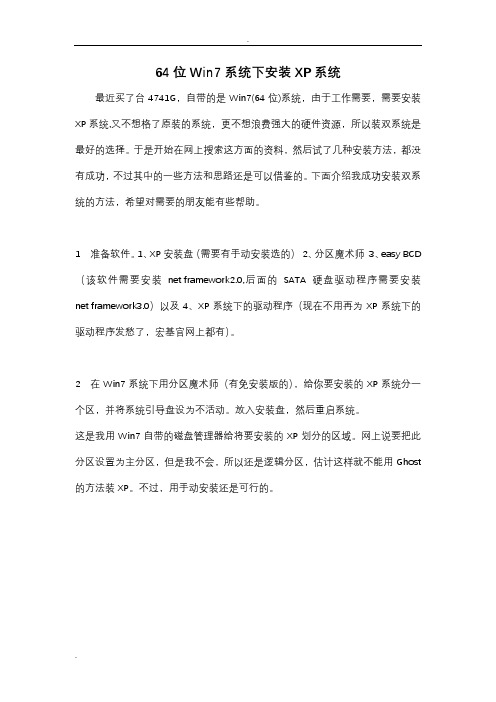
64位Win7系统下安装XP系统最近买了台4741G,自带的是Win7(64位)系统,由于工作需要,需要安装XP系统,又不想格了原装的系统,更不想浪费强大的硬件资源,所以装双系统是最好的选择。
于是开始在网上搜索这方面的资料,然后试了几种安装方法,都没有成功,不过其中的一些方法和思路还是可以借鉴的。
下面介绍我成功安装双系统的方法,希望对需要的朋友能有些帮助。
1 准备软件。
1、XP安装盘(需要有手动安装选的)2、分区魔术师3、easy BCD (该软件需要安装net framework2.0,后面的SATA硬盘驱动程序需要安装net framework3.0)以及4、XP系统下的驱动程序(现在不用再为XP系统下的驱动程序发愁了,宏基官网上都有)。
2 在Win7系统下用分区魔术师(有免安装版的),给你要安装的XP系统分一个区,并将系统引导盘设为不活动。
放入安装盘,然后重启系统。
这是我用Win7自带的磁盘管理器给将要安装的XP划分的区域。
网上说要把此分区设置为主分区,但是我不会,所以还是逻辑分区,估计这样就不能用Ghost 的方法装XP。
不过,用手动安装还是可行的。
3 重启时按F2进入BIOS,将硬盘模式改为IDE模式,再把系统设为从光盘启动,然后保存、退出就可以了。
更改硬盘模式设置优先启动项4 光盘启动后,选择手动安装,把XP系统安装到你已经分好的区。
复制完文件后自动重启,重启时还要进入BIOS,将系统设为从硬盘启动,然后保存、退出。
之后,继续安装XP,大约20分钟之后,XP系统就会安装完毕。
在XP系统下安装你所需要的驱动程序。
说明:大部分XP系统是不带SATA硬盘驱动程序的,需要你自己下。
下下来之后,一般的安装方式又安装不了。
我在网上也找了该驱动的安装方法,我使用的可行的方法见下面的链接。
注意:安装完,重启时要进BIOS将硬盘的模式改回来。
在AHCI_Intel_v8.5.0.1032_XPx86_AAHCI_Intel_XP_v8.5.0.1032F6 FLOPPYUTILITY中把F6FLPY-X86.ZIP中的文件提取出来。

WIN7下安装unbuntu双系统教程(U盘安装)声明:win8已经测试,成功!一、安装环境win7系统二、安装ubuntu首先需要准备以下工具以及安装包:1、ubuntu系统安装包(本人所用的安装包为ubuntu12.04 64位)下载地址:/download/desktop个人建议下载12.04版本,因为稳定,虽然安装完成后有一个僵尸进程(桌面的),但是很稳定2、刻录软件,推荐软碟通,会提示注册,选择继续使用下载地址:/s/1qW783TE3、一个大于2G的U盘4、EasyBCD软件,此软件是同来作为系统引导所用下载地址:/download/90611.html 三、准备安装步骤一:在WIN7系统下创建空白磁盘分区1、回到桌面,鼠标右键点击我的电脑,选择属性,结果如下2、进入然后选择磁盘管理,结果如下:3、选择你认为剩余磁盘空间够大的磁盘,比如D盘,右键点击磁盘,选择压缩卷,结果如下:4、然后就是分区的大小了,个人建议分个50G出去最好,然后等待,最终结果如下:压缩后会发现多出一块未分区磁盘(绿色分区),如果选择的压缩大小是50G,则绿色的的应该是50G可用空间。
好了,磁盘分区到此结束,现在进行第二步;步骤二:用软碟通将UBUNTU的镜像写入U盘1、安装并打开软碟通,插上U盘,并且最好备份你的U盘,因为之后需要格式化2、进入软碟通,进行如下操作选择文件,并且打开你下载的UBUNTU所在的目录,选择unbuntu镜像,选择打开,如图:3、在软碟通界面菜单栏选择启动,选择写入硬盘映像,如图所示接下来很重要,记住次序:进入以后界面如下:1、看你的硬盘驱动器是否对应的是你的U盘(必须是),一般默认是2、看映像文件是否对应你的ubuntu镜像3、如果上述均没有错误,选择格式化,之后就会格式化你的U盘4、在U盘格式化完毕之后,选择写入,之后就是慢慢等待了,等待写入完毕5、步骤二完毕;步骤三:U盘安装系统写在前面,因为个厂商的计算机BOOT启动的快捷键不相同,所以个人觉得要是你无法进入接下来的BOOT界面,还是自行百度如何进入BOOT界面,本人联想笔记本,所以默认快捷键是F12。

Win10怎么装双系统Win7?在原有Win10基础上安装Win7双系统教程现在大家购买的新电脑都是Win10系统的,但是很多用户会使用不习惯,此时想要使用Win7,又不想把原来的系统给删除掉了,这时我们可以在Win10系统的基础上再安装一个Win7系统,这样,想用Win7就用Win7,不想用回到使用Win10就可以了,下面一起来看看具体的教程吧。
安装步骤一:BIOS设置①关闭默认的系统加载优化选项将OS Optimized Defaults设置为关闭(Disabled)提示:有些电脑OS Optimized Defaults选项中为win8(64)和other OS 两个选项,选择otherOS即可。
②打开CSM 兼容模块将CSM Support设置为开启(YES)提示1:CSM兼容模块,有的电脑的确没有,可以找BIOS mode设置为leagac support,再找Boot priority设置为uefi frist,这样也表示在uefi下开启csm(感谢郭伟提供方法)。
提示2:如果以上方法也不奏效,或者说找不到任何相关设置选项,那可能你所用的电脑就不支持UEFI启动Win7了。
③关闭安全启动打开secure Boot(安全启动)设置选项。
将secure Boot设置为关闭(Disabled)安装步骤二:分区在Wn10下安装win7双系统,需要单独有一个分区用于安装Win7,所以只有一个分区的朋友需要压缩一个盘出来,具体步骤为(1)、打开控制面板〉然后依次打开管理工具〉计算机管理〉单击磁盘管理,然后选择一个容量比较大的磁盘(我这里是F:盘),单击右键选择压缩卷:在 “输入压缩空间量里 ” 输入你要分配的磁盘大小(如20G,我们就输入20480)然后点击:“压缩”,然后我们可以看见一个为绿色的可用空间。
(2)、然后右击该空间,点击新建卷,〉下一步〉分配以下驱动器号输入你要分配的盘符(我分配的是I:盘)。

Xp和Win7双系统安装图文教程汇总很多朋友都希望尝试最新的Windows7系统,但又不愿意放弃WindowsXP,如何解决这个问题呢?安装win7和XP双系统是个好办法。
下面笔者总结了几种win7和XP双系统安装的图文教程,希望对大家有所帮助。
xp和windows7双系统分为三两种情况,相信一定有适合你的方案。
我们的目标是:让Win7+XP 和谐共处!具体如下:情况一:在win7系统下安装xp情况二:在xp系统下安装win7情况三:最佳方案——独立双系统安装情况一、在win7系统下安装xp(包括传统慢安装的2种方法和ghost安装的方法):相信很多买了新电脑的用户都是预装的Win7操作系统,用起来老不习惯,不爽,想用XP系统,但又舍不得出厂的正版windows7,因此就需要在Win7下安装XP双系统。
准备工作:首先,需要准备一个用于安装XP系统的主分区。
建议在Win7系统中,用磁盘管理器创建。
例如我们选择的创建H盘。
右键点击计算机--管理--磁盘管理--然后用鼠标单击某磁盘分区(如果有其它选择的话,不倡议从系统盘中划空间新建分区),在弹出的菜单当选择“紧缩卷”,系统会弹出一个提醒框,示知用户系统正在获取能够紧缩的空间。
上图中的提醒信息所说的“查询卷以获取可用紧缩空间”,其实就是系统在检测当前分区还有大空间能够被朋分出来,让用户新建磁盘分区。
等到呈现上图所示的界面时(也就是系统检测后得出能够建新分区的空间巨细),单击“紧缩”按钮。
稍候你就会发现,Windows 7以绿色标识的新空间了(如下图)。
从图中能够看出,当前可建新分区的空间为91.6GB,鼠标右键单击基本磁盘的未分配区域,然后左键单击“新建分区”,依次单击“下一步”、“主分区”、“扩展分区”或“逻辑驱动器”,这里我们选“主分区”,然后按照屏幕上的指示操作。
当然上面的是新建了91GB的新分区,其实我们装xp根本用不了这么大,请大家自己分10~20GB就足够了。

Win7下安装Ubuntu简易教程若你的电脑上已装了Win7(或XP),想体验一下Linux,又不想把自己的盘全格了,该怎么办?呵呵,最近发现一款国产硬盘分区神器——分区助手,从我个人的使用感觉来说绝不比PQMagic(硬盘分区魔术师)差,无损分区(就是不会影响到磁盘原有的资料)、移动分区、切割分区、擦除分区等功能一样不少,并且支持A T、FA T32、NTFS、EXT2和EXT3文件系统,还可以将分区隐藏,真是好用撒!下面我们我们进行Linux(Ubuntu)安装的第一步——从已有的硬盘分区中分出空闲的空间用于安装Linux系统,若是简单体验无需太大硬盘空间30G足够了。
第一步:磁盘分区调整1.下载并安装“分区助手专业版”,可以到下面的网站去下载:/soft/111710.htm2.打开分区助手,会显示你的电脑中当前所有的分区,包括隐藏的分区,选中你要重新调整的分区,最好是电脑中的最后一个分区比我的就是G盘,否则Linux安装后可能造成已安装在Winows系统的部分软件无法使用。
3.选中待调整的盘后点击左侧分区操作中的“调整/移动分区”,弹出如下窗口。
填入分区大小,就会显示“分区后未分配的空间大小”,也就是将要用来安装Linux系统的空间大小,这里是26G空闲空间。
4.点击确定后,显示如下图,显示未分配的空间大小为26G。
不用担心,现在还没开始调整,若想取消调整可以点击撤销即可,否则点击提交开始调整分区,大概需要几分钟时间。
若是对助手的无损操作不放心,可以先将该盘的重要文件备份。
操作完车后就可以准备安装Linux系统了。
第二步:安装Ubuntu系统下面开始准备安装Linux系统,本教程使用EasyBCD在Win7下安装Ubuntu系统。
1.下载并安装EasyBCD,可以到以下网站下载V2.2版本。
下载想要安装的Ubuntu版本对应的ISO映像文件。
EasyBCD V2.2:/softdown/18763.htmubuntu-12.04.2-dvd-i386.iso:/ubuntu-releases/12.04/release/ubuntu-12.04.2-dvd-i386.iso2.打开EasyBCD,增加新的启动项。

第三部分:安装Mac OS 系统:一、准备工作:在WIN7下.为MAC腾出空间来.我个人分了一个30G.一个7G的。
右键.计算机>管理>进入磁盘管理得到了一个可用空间。
右击这个可用空间选择"新建简单卷" 出现下一步提示.当然是直接点选了。
这里.选择"不要格式化这个卷"然后"下一步"。
这时系统会出现一个.提示你格式化的个信息.我们选择"取消"。
同样的过程再把剩下的7G新建一个F盘,记得也不要格式化。
到这里我们的磁盘分区工作就结束了,有些教程用paragonPM或DiskGenius等磁盘管理工具,而我比较喜欢win7自带的磁盘管理器。
二、所需要准备的软件下载(工欲善其事必先利其器,巧妇难为无米之炊)①原版苹果镜像,推荐使用东皇MacOS10.6.5_iAntares_v3.2(这里特别感谢远景论坛的各位前辈)②引导:推荐boot thinkv2.4.6版本。
③winPE(用来激活分区),glost盘中一般都有。
④硬盘安装助手(中国人自己开发的)Leopard+hd+install+helper+v0.3.rar⑤HFS+Explorer和java vm(java jre虚拟机) (先安装java 虚拟机再安装HFS Explorer)下载: HFS+Explorer.exe.exe下载:jre-6u19-windows-i586(java+se).exe.exe⑥Macdrive 8.0.5.31破解版.rar(安装后可以在windows下读写苹果的磁盘分区)下载: Macdrive8.0.5.31破解版(带注册机).rar.rar注:刻盘装破解版忽略⑤⑥,硬盘安装忽略⑥。
新手建议安装破解版,如果想要安装最新原版Mac os x lion 10.7.2,请下载原版教程:PC 安装原版Mac OS X lion 详细教程.rar三、开始安装MAC了1、适当破解解压接下来有两条路1是刻盘安装,2是继续破解让刚才的镜像能够写入硬盘。

工作中为提高PC复用率,为PC装上Linux与windows双系统。
Linux系统选用的是Debian系统,windows使用的是win7。
首先安装win7系统,安装过程中将磁盘分区分配好,然后再安装Debian系统。
下面是其安装的过程。
首先查看主机磁盘由于Win7自带GPT格式分区表兼容性不是很好,建议将GTP分区表转换为MRB格式分区表。
1、使用DiskGenius工具查看分区表格式,单击要查看的磁盘,在窗口右侧显示分区表格式。
2、如果磁盘格式不为MBR格式,使用DiskGenius工具转换分区表格式。
单击工具栏中硬盘选项,转换分区表类型为MBR格式,分区表转换时务必要备份好磁盘的数据。
3、安装win7省略,按引导盘的引导步骤即可。
4、使用光盘或U盘安装Debian系统,进入安装界面。
5、选择系统语言。
6、安装系统自带软件,[*]为即将安装,可自由选择安装或卸载。
7、设置系统的主机名称。
8、设置主机root权限密码。
9、设置用户名称及密码。
10、磁盘分区,选择手动分区。
11、选择即将安装Debian的磁盘空间。
12、创建新的磁盘分区,并分配大小。
建议分配方式:交换分区为本机存两倍,根目录为安装Debian的磁盘空间的百分之四十,其余分给home目录。
13、选择磁盘分区的类型。
14、分配交换空间15、选择空间的文件格式,此次安装分为Ext4与交换空间之分,设置挂载点,如挂载根目录和home目录。
16、挂载home目录。
17、磁盘分区结束,将结果写入磁盘。
18、写入磁盘时修改分区表。
19、从系统盘中安装GRUB引导器。
20、系统安装完成,拔出U盘或弹出光盘。
21、进入Debian系统。

win10下安装win7双系统在win10刚出来时,相信有很多朋友会第一时间安装体验,它集合了win7和win8的优点,使用起来很让人感觉很舒畅。
但是对于我们这些喜欢体验新游戏的人来说,就不怎么友好了,很多新游戏不兼容。
这就只能换回win7或xp了,但俺们又心有不甘,不想把win10换掉呀。
那就只能安装双系统了。
虽然在win10系统下可以直接运行win7的安装程序,但很可惜的是微软不支持从高版本向低版本直接降级安装。
(斑斑亲身测试win10下直接安装win7,始终是失败的)。
那该怎么办呢?既然正常途径不行,那就只能从其他方面来找了。
一、准备工作①双系统所需的硬盘空间,即在当前系统下,还要空一个60G左右的分区出来(win7最少30G)。
②win7镜像ISO文件。
(4GB以上内存推荐使用64位版,4GB以下内存推荐使用32位版)③软媒硬盘装机1。
0(hdbooter)二、开始安装1、在win10系统下安装软媒硬盘装机.2、打开软媒硬盘装机,在“镜像文件路径”处选择下好的ISO文件,“镜像解压位置"选择一个可用空间较大的磁盘(非预留的空分区哦),“启动项描述”可以随便改,这个会在后面的重启过程中看见的。
3、全部设置好后,点击“开始装机”,装完后会提示是否重启,点击是,电脑进行重启。
4、重启后会启动到win10的选择操作系统界面,这时选择“软媒安装模式”(就是步骤2中在“启动描述"处填写的内容)5、熟悉的win7安装界面出来的。
根据提示来安装就可以了。
注意在选择系统安装位置时,一定要选择预留的空分区,不要选错了.6、展开完后会重启,这时不要动键盘,机器自动进行下面的安装。
7、安装成功后,双系统启动项如下图。
8、可以在win7中设置默认进的系统。
方法:运行〉msconfig>引导,设置要默认进的系统及启动菜单等待的时间。
参考:http://www。
/html/22179。
html。

如何用ghost安装win10/win7双系统用ghost安装win10/win7双系统是怎么操作的呢?那么该如何用ghost安装win10/win7双系统?下面是店铺收集整理的如何用ghost 安装win10/win7双系统,希望对大家有帮助~~用ghost安装win10/win7双系统的方法方法/步骤1进入win7系统,把GHOST软件放在C盘运行,依次点击local-partition-from image2选择WIN10安装光盘中的windows.GHO文件,注意看文件大小(安装光盘请先放入光驱).3点击ok继续4选择目标硬盘,如果你有多个硬盘,一定要看清楚是要装到哪个硬盘上.如果只有一个硬盘,直接点击ok继续5要把WIN10装在哪个分区,这里选择第2个,Logical逻辑分区.(第1个是主分区(Primary),WIN7就装在这里.如果选择主分区,WIN7就被覆盖了.)6确认恢复操作,点击yes开始恢复镜像文件windows.GHO里面的数据到逻辑分区(这里为D盘).磁盘空间不足警告.如果确实空间过小,请先腾出一部分空间出来再安装.这里点击yes继续.(注:安装WIN10最好能有15G-20G以上剩余空间,最低也要有10G左右.另外,C盘也请腾出一部分空间,安装程序有可能向C盘释放临时文件.)恢复数据中数据恢复完成.先不要点reset重启.点击continue然后退出软件接下来需要修复启动菜单.打开工具软件,选择1自动修复(注:如果没有提示WIN10系统修复成功,请重启电脑后再操作软件) 重启电脑,出现启动菜单.选择WIN10项回车,这时候才正式进入WIN10安装流程.开始安装WIN10.这个过程比较漫长,大概需要1小时或更多的时间.配置高的电脑可能安装的比较快速.据网上资料,安装WIN10的硬件要求并不高(1GHz cpu,1GB内存,16GB硬盘.DirectX 9显卡),能跑WIN7的基本也能跑WIN10.安装过程中请确保电脑通风良好,以改善CPU,硬盘等的散热条件.安装完成.重启后第一次进入系统.开始菜单现在我们还有一项工作要做,那就是修复盘符问题.进入系统后你会发现找不到原来的WIN7所在的盘(原C盘)了.别着急,我们先在桌面上右键点击我的电脑-管理,打开计算机管理,找到存储-磁盘管理.先将光驱盘符改为E盘,然后再将没有盘符的磁盘改为D盘.再改一下卷标,就可以很方便的识别磁盘了.。
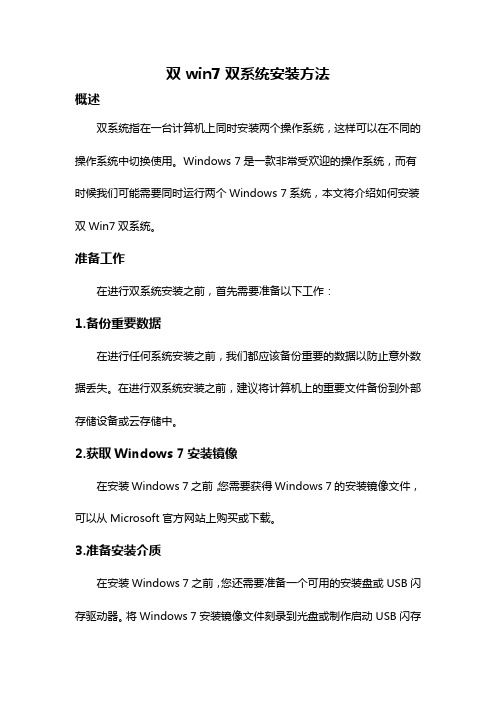
双win7双系统安装方法概述双系统指在一台计算机上同时安装两个操作系统,这样可以在不同的操作系统中切换使用。
Windows 7是一款非常受欢迎的操作系统,而有时候我们可能需要同时运行两个Windows 7系统,本文将介绍如何安装双Win7双系统。
准备工作在进行双系统安装之前,首先需要准备以下工作:1.备份重要数据在进行任何系统安装之前,我们都应该备份重要的数据以防止意外数据丢失。
在进行双系统安装之前,建议将计算机上的重要文件备份到外部存储设备或云存储中。
2.获取Windows 7安装镜像在安装Windows 7之前,您需要获得Windows 7的安装镜像文件,可以从Microsoft官方网站上购买或下载。
3.准备安装介质在安装Windows 7之前,您还需要准备一个可用的安装盘或USB闪存驱动器。
将Windows 7安装镜像文件刻录到光盘或制作启动USB闪存驱动器。
安装步骤以下是安装双Win7双系统的详细步骤:1.分区首先,在计算机上进行分区,将硬盘分为两个或多个分区。
至少需要一个分区用于每个要安装的操作系统。
可以使用Windows自带的磁盘管理工具对硬盘进行分区。
2.设置引导顺序接下来,我们需要设置引导顺序,以便在启动计算机时选择要启动的操作系统。
在BIOS设置中,将您希望作为默认启动的Windows 7系统设置为首选启动项。
3.安装第一个Windows 7系统现在,将第一个Windows 7安装盘或USB闪存驱动器插入计算机,并重新启动计算机。
按照安装向导的指示进行安装,并选择其中一个已分区的分区来安装该系统。
完成安装后,系统将要求您重新启动计算机。
4.安装第二个Windows 7系统在计算机重新启动后,再次插入第二个Windows 7安装盘或USB闪存驱动器,并按照同样的步骤进行安装。
在选择安装位置时,选择另一个未分区的分区来安装第二个系统。
5.启动选择安装完成后,重新启动计算机,系统将出现启动选择界面。

刚在电脑上的WIN7系统下安装了ubuntu13.04双系统,查了很多资料,现就把安装过程记录一下,以后有个参考。
大部分的图片是通过整理一些网友的资料得到的。
原来是在VMware虚拟环境中安装的ubuntu13,在使用的过程中发现,不仅ubuntu的打开屏幕有点小,运行速度也实在太慢了,于是决定安装ubuntu的双系统。
安装主要分为以下几步:一.下载ubuntu13镜像软件;二.制作U盘启动盘;三.安装ubuntu13系统;四.用EasyBCD创建启动系统。
一.下载ubuntu13直接到官网免费下载ubuntu-13.04-desktop-i386,下载地址:/download/desktop二.制作U盘启动盘1.首先要确认的东西A.U盘;U盘的大小尽量大,至少2G大小,如果容量不够,在制作过程中会提示你容量过小。
B.ubuntu的ISO镜像软件;C.制作U盘启动盘的Universal-USB-Installer软件。
在网上下载一个Universal-USB-Installer软件,此软件的下载源很多。
2.双击打开Universal-USB-Installer,选择“I Agree”,到下一个界面(因为在安装的过程中没有留下图片,此过程是拷贝一个网友的,他安装的ubuntu10,都是一样的)step1中需要填入你要安装的ubuntu镜像文件的名称;step2中需要找到你的ISO镜像文件的位置;step3选择要使用的U盘;Step4安装Ubuntu系统会出现的提示,让你选择优盘中保留给系统使用的永久存储空间。
好像最大只能选择4G。
如果空间足够,尽量多分一些,省掉以后不足的情况。
如果是其他系统,不一定会有,可能系统直接自己分配了。
安装centOS5时就没看到Step4的提示信息。
以上步骤完成后,选择“Create”两个警告屏幕,如果前面的执行没有错误,点击“是”就OK了。
这个写入优盘的过程比较慢,就像死掉了一样,进度条有一段时间也一直不动。
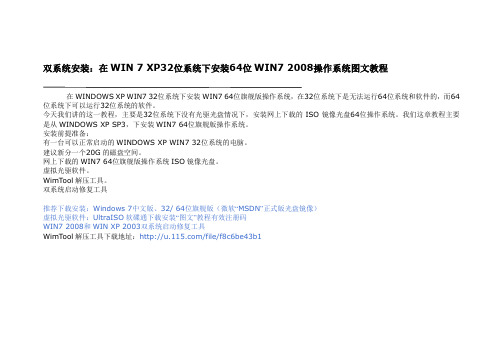
双系统安装:在WIN 7 XP32位系统下安装64位WIN7 2008操作系统图文教程在WINDOWS XP WIN7 32位系统下安装WIN7 64位旗舰版操作系统,在32位系统下是无法运行64位系统和软件的,而64位系统下可以运行32位系统的软件。
今天我们讲的这一教程,主要是32位系统下没有光驱光盘情况下,安装网上下载的ISO镜像光盘64位操作系统。
我们这章教程主要是从WINDOWS XP SP3,下安装WIN7 64位旗舰版操作系统。
安装前提准备:有一台可以正常启动的WINDOWS XP WIN7 32位系统的电脑。
建议新分一个20G的磁盘空间。
网上下载的WIN7 64位旗舰版操作系统ISO镜像光盘。
虚拟光驱软件。
WimTool解压工具。
双系统启动修复工具推荐下载安装:Windows 7中文版、32/ 64位旗舰版(微软“MSDN”正式版光盘镜像)虚拟光驱软件:UltraISO软碟通下载安装“图文”教程有效注册码WIN7 2008和WIN XP 2003双系统启动修复工具WimTool解压工具下载地址:/file/f8c6be43b1——建议重新分一个20G磁盘空间。
——加载网上下载的ISO镜像光盘:WIN7 64位旗舰版操作系统。
——选择:ISO镜像文件,点击“打开”。
——加载成功。
——运行:WimTool解压工具。
——先运行“WimTool 运行库”,然后再运行“WimTool”。
——1:选择光驱里的“sources\install.wim”文件。
——2:选择磁盘。
——3:这里是WIN7 64位旗舰版,选择“4”。
——4:全部勾择。
——5:点击“解开映像”。
——为了防止解开过程出错,请不要做任何操作。
——解开过程中,按钮成灰色。
——解压安成,按钮恢复正常。
——关闭全部窗口。
——运行双系统启动修复工具。
——按任意键进入双系统启动修复。
——系统启动修复成功。
——重新启动电脑,进入到安装过程。

win732位64位双系统安装教程Win7 32位64位双系统安装教程Windows 7是一款非常经典的操作系统,虽然现在Windows10已经成为了主流,但是还有很多朋友喜欢使用Windows 7。
有些人可能想在自己的电脑上安装双系统,一方面可以使用Windows 7,一方面可以使用其他操作系统。
那么下面就给大家介绍一下Win7 32位64位双系统的安装教程。
第一步:准备工作1. 首先,你需要一台已经安装好Windows 7 32位的电脑。
2. 准备一个U盘或者光盘,用来制作Windows 7 64位的安装盘。
3. 下载Windows 7 64位的ISO镜像文件。
第二步:制作安装盘1. 将U盘或光盘插入电脑。
2. 格式化U盘或将光盘刻录。
3. 使用压缩软件将下载好的Windows 7 64位镜像压缩包解压,并将其中的ISO镜像文件复制到U盘或光盘中。
第三步:设置BIOS1. 重启电脑,在开机时按下F2或者Del键进入BIOS设置。
2. 在BIOS设置中找到“Boot”选项,进入后设置U盘或光盘为第一启动设备,并保存设置。
第四步:安装Windows 7 64位1. 重新启动电脑,在开机时按下组合键,选择从U盘或光盘启动。
2. 进入Windows 7 64位安装界面后,点击“安装”按钮。
3. 接受许可协议,点击“下一步”按钮。
4. 在安装类型界面中选择“自定义(高级)”选项。
5. 在分区列表中选择空白区域,点击“新建”按钮分配相应的磁盘空间。
6. 选择要将Windows 7 64位安装到的分区,点击“下一步”按钮。
7. 系统开始安装Windows 7 64位,等待安装完成。
8. 安装完成后,按照提示设置用户名和密码,并进行一系列设置。
9. 完成设置后,你就成功安装了Windows 7 64位。
第五步:设置双系统启动1. 重启电脑,在开机时按下F2或者Del键进入BIOS设置。
2. 在BIOS设置中找到“Boot”选项,设置原来的Windows 7 32位为第一启动设备,并保存设置。

第一步:刻录光盘(小Y自带有光盘刻录软件哦)进去之后直接点取消,我可能说的不对,自己研究去然后单击刻录→刻录光盘映像文件→选择浏览→找到你下载下来的映像点刻录光盘→等着吧第二步:备份当前系统,我的机器我自己刻录了恢复光盘,所以这步跳过了,具体刻录方法贴吧有相关的帖子,而且是我发的第三部:下载好两个软件和BCDEASY2.1不需要安装,下来放你U盘里就好了,BCDEASY2.1做完双系统才能用到的准备工作基本完成,下面重启你的机器吧……四:在开机时狂按F12会跳出选择启动顺序的选择框,选择ASTA ODD(光盘启动)弹出你的光驱,将Fedora 15光盘放进去(别忘了把光驱塞回去)然后按回车然后就是黑色屏幕一大推英文,反正我是一个也看不懂(忘记截图了)继续等待直到跳出一个英文选框(时间大约1——3分钟吧,不太长)选择第一个→ 按回车(Enter)→ 选择Skip → Enter 这个时候会弹出语言选择框五:选择语言(简体中文是带Chinese字样的第一个,好像是Simplified Chinese哎呀,反正大体意思就是这个了,另一个是繁体中文(选错了没关系,能返回的)点击Next → 跳到键盘选择画面,这一步默认就可以了不需要调整的)→ Next接着选择基本存储设备→ Next六:输入一个用户名,这个应该算是超级用户的用户名吧不管了我起了个Myself→ Next选择时区,基本上都是中文的,别说你不知道你在哪里就行了,然后把下面的时间同步勾上→ Next七:设置一个MM,别犯低级错误把MM弄丢了,Linux对权限管理的很严格的,所以一定不能忘了不好意思,一时疏忽,把准备工作最重要的一点给忘记了安装Linux的时候要给个存放这个系统的空间,也就是分出来一个盘安装Linux在计算机上右键→管理→存储→磁盘管理→找一个你不长用的磁盘,然后右键→压缩卷→把数字设置成(50G*1000=)50 000 点击压缩这个时候在你所压缩的盘后面会出现一个带绿色条的磁盘右键单击这个磁盘→新建简单卷,下一步直到出现格式化分区的时候→ 将文件系统改成FAT32然后下一步一直到完成此时就像刚才发的图片一样,在“独属”磁盘后面出了一个磁盘(我没加驱动编号)真的很不好意思,这步很重要(*^__^*) 嘻嘻让我给忘记了下面继续八:选择创建,这个同样算是大体意思吧,刚拍的照片看不清了,没办法……→Next选择刚才为Linux分出来的分区,最开始有点晕晕的感觉,我是从大小上选择的,因为我的磁盘只有这个是50G的其他的包括隐藏分区都没有50G的了→单击完这个盘之后选择编辑这里忘记拍编辑按钮在哪里了……→单击格式化→点击挂载点的下拉菜单,选择“/”最后你可以点确认了(这里也应该注意下,这一步完成后磁盘会被格式化成win7不认识的磁盘哦!!~~~~)这几个字貌似是繁体的,这个选框大体意思是只创建一个分区会影响Fedora的功能试用,反正我们是菜鸟,不需要那么强大的功能,没准什么时候就不用这个系统了,所以点继续(也就是我图中那样)九:关键时刻,这里记得要选择一下,不然Fedora会在Win7引导前面加一个GRUB的引导虽然GRUB的功能很强大,但是当我们在其他系统下(比如win7)将Linux系统盘格式化后GRUB会初见一些状况(我会在最后面说一下解决办法)继续九:单击更改设备,弹出引导程序设备选框选择第二个(引导分区的第一个扇区)单击确定继续九(2):还是刚才的哪个步骤里面在下面有一个Fedora Other 的选项看到了吧Other选项就是进入Win7的引导,单击一下,后面有个编辑,我们把名字改成自己想要的就好了,比如(Windows7)默认启动项我们选择Fedora 15我选择的是Other,但是后来发现从win7的引导进去Fedora后会跳转到Fedora自己的引导程序GRUB 在哪里默认的又成了win7有点重复了十:点击下一步(Next)这时Fedora就会进行安装了,耐心等下进度条吧好了进度条完成,这时光驱会自动弹出,我们可以把光盘取出来了现在右下角Next的位置变成了重新启动,点吧(貌似没别的能点的了)机器重启完成,但是我们会发现我们并没有进入传说中的Fedora 15 的系统啊?这是因为刚才在选择引导的时候我选择的是将GURB引导放在了Windows引导的后面所以我们会直接进入Windows而不是传说中的Linux系统于事乎第十一步出现了十一:制作Linux (Fedora 15)在Win7下的引导在win7下安装EasyBCD2.1(名字上文说错了)安装完成后打开它此时你们看到的只有Entry#1没有Entry #2 (这个是做玩之后才加进去的)十二:单击Add New Entry→选择Linux/BSD→在Device里面选择Linux所在分区(还是按大小区分吧)→单击Add Entrt说明一下你看到数字后面的磁盘盘符了吧(C:\ D:\ ……),把所哟的都记一下,因为后面会用这些磁盘盘符当第十二步完成以后如果在从起机器会在引导里面多出一个选择看到了吧多出一个Fedora 15 的选择框,但是这个貌似还是进不了fedora 系统十三:继续完成Fedora 15 引导的制作单击Advanced Settings→ 在Pick an from list below to tweak 这个选框中选择fedora 15→在Basic 里面的Drive 选择所要引导系统的盘符这里用上刚才记的盘符了,(排除法,刚才记的带盘符的都不是要选的)弄完以后别忘了保存啊……OK了在Windows下进行引导的win7+Linux(Fedora 15)双系统大功告成了重启下见识一下新系统什么样吧(在第一次进入新系统的时候和你第一次进入Windows差不多,都要设置一些东西的,比如在创建一个帐户什么的,Linux系统下的东西俺还不会呢,正在慢慢研究)总结一下注意事项:在安装Fedora的过程里,第八步之前是可以关机的,但是过了第八步就尽量不要强制关机了,强制关机后果什么样我没试过,有胆量的可以试试,然后把经过发过来哦问题解决:我第一次做Fedora 15的时候没有在第九步哪里选择引导的顺序(到第十步就没继续),从而导致一开机不是Windows的哪个引导,而变成了别的,而且默认的是进入Fedora系统,由于英文不好,不知道怎么在lunux下修改默认启动的顺序,所以只能选择Other进入Win dows系统在后来我烦的不行了,直接在Win7下把fedora所在的分区格式化了好么!这回妥了,在开机啥都没有机器上只有GRUB这个单词了……当时实在的郁闷,我还以为win7也让我弄坏了?后来一想不能啊,我装Fedora的时候根本没有动Windows自带的程序,于事去网吧查了下GRUB是真么回事,原来GRUB是Linux自带的一个引导,虽然这个引导好,但是如果把引导删除了就只能用命令在进入Windows了出现GRUB怎么办?以下为百度知道搜出来的地址是“@ /question/79251896.html”如果真的出现了GRUB试一下这个命令:grub> rootnoverify (hd0,0)grub> chainloader +1grub> boot这样就可以进入到windows里面,然后在DOS 下输入fdisk /mbr即可命令详解在“grub>”提示符后输入:“rootnoverify (hd0,0)” 回车。


Win 7与WinXP双系统的安装教程安装Win 7和XP双系统的前的准备
1、准备一个空间为15-20G的空闲分区,并格式化为NTFS格式!
2、安装虚拟光驱DAEMON Tools Lite。
3、从虚拟光驱加载Win7ISO映像文件。
开始安装Win 7和XP双系统
1、双击,打开从虚拟光驱加载后得到的新分区,再双击“Setup.exe”,进入安装界面,开始Win7的安装。
继续“Next”。
继续“Next”,出现安装目标盘选项,准备把Win7安装到D盘,所以就选择D盘吧。
2、经过重启几次后,开始进行语言设置。
3、设置用户名及密码。
4、输入序列号,这里选择不输入,把“自动激活....”选项前的“√”取消。
5、接下来,选择第三项吧。
6、选择时区,设置系统日期,根据具体情况看吧。
7、网络选择。
在完成以上设置后,会再次重启系统,就能看到XP/Win7双系统启动菜单。

电脑win7怎么装双系统教程安装双系统意味着您的计算机上将同时存在两个不同的操作系统。
这通常是为了使用户可以在同一台计算机上同时运行不同的操作系统,以满足不同的需求。
下面是如何在Windows 7中安装双系统的简单步骤教程:步骤1:备份数据无论何时进行系统操作,最好的做法是首先备份所有重要的数据。
由于安装双系统会对硬盘进行分区操作,因此在进行此操作之前,请确保将所有数据备份到外部存储设备上。
步骤2:获取操作系统安装媒体安装双系统需要另一个操作系统的安装媒体。
您可以从官方网站下载操作系统镜像文件,或使用光盘或USB驱动器上的安装介质。
步骤3:调整硬盘分区在Windows 7中安装双系统之前,您需要调整硬盘分区。
这需要创建一个新的空白分区来安装新的操作系统。
1. 在Windows 7中,右键单击“计算机”图标,然后选择“管理”。
2. 在“磁盘管理”窗口中,找到您的主硬盘。
3. 右键单击主硬盘,并选择“收缩卷”。
4. 输入要收缩的空间大小(以MB为单位),以便创建新的分区。
5. 创建新的分区后,您会在磁盘管理窗口中看到一个未分配的分区。
步骤4:安装双系统1. 将安装介质插入计算机,并重新启动。
2. 在计算机启动时,按下适当的键(通常是F2、F12、Esc或Del键)进入计算机的设置菜单。
3. 在设置菜单中,选择从安装介质启动。
4. 在安装界面上,选择适当的语言和时区设置。
5. 点击“安装”按钮,开始安装过程。
6. 在安装过程中,选择新创建的未分配分区作为要安装新操作系统的位置。
7. 安装程序将引导您完成安装过程,包括选择用户名和密码,以及一些其他配置选项。
8. 安装完成后,计算机将重新启动,并进入新安装的操作系统。
步骤5:设置双系统启动菜单默认情况下,安装双系统后,计算机将直接启动到刚刚安装的操作系统。
要设置双系统启动菜单,以便在启动时选择您想要运行的操作系统,请执行以下操作:1. 在Windows 7中,打开“开始”菜单,并在搜索框中输入“cmd”。

WIN7系统下安装WIN7+XP双系统如果是安装版的XP,可直接重启,用XP光盘引导安装到非C盘;然后用BCDAUTOFIX程序修复启动项,多修复几次,有可能一次不会成功;修复完成后,可选择正常启动WIN7或XP任一系统但如果是GHOST XP,则按以下步骤执行。
(我装GHOST双系统就这样装的)1:当前系统是WIN7,以4个分区为例,预定XP安装在D盘;先备份当前系统。
建议用Onekey ghost.exe这个程序备份,WIN7里面用 6.3以上版本。
启动Onekey ghost.exe后,在程序窗口里,选“备份系统(B)”,选定C盘,在“GHOST 映像文件路径”那点保存,以WIN7.GHO文件名保存到E盘;确定后重启,重启等备份完成,2:重启用GHOST XP安装盘引导,安装XP到C盘;(不用怕,C盘的WIN7已经备份)3:安装完成后只能进入XP系统,C盘的WIN7已经被XP覆盖安装;4:此时再次以相同的方法,用Onekey ghost.exe备份当前C盘的XP系统为XP.GHO 到E盘;5:备份完成后,再次进入XP,执行Onekey ghsot.exe,这次是还原,选中E盘的XP.GHO,还原到D盘;完成后仍然只能进入C盘XP;6:运行Onekey ghost.exe,还是还原,这次是还原WIN7.GHO,选中还原到C盘;重启还原成功后,你会发现能正常启动WIN7,但D盘的GHOST XP仍无法正常启动;7:使用BCDAUTOFIX程序修复启动项;或以如下方法手动修复双系统启动项:8:先复制D盘XP根目录所有隐藏文件,包括ATUOEXEC.bat、boot.ini、config.sys、grldr 、io.sys、msdos.sys等,复制后粘贴到C盘WIN7根目录,有相同文件则覆盖;9:然后打开C盘根目录BOOT.INI文件;把其中XP的分区号改为2(如果分区不对,则启动XP会提示HAL.DLL文件丢失,无法启动)如下:timeout=0default=multi(0)disk(0)rdisk(0)partition(3)\WINDOWS[operating systems]multi(0)disk(0)rdisk(0)partition(3)\WINDOWS="Microsoft Windows XP Professional" /noexecute=optin /fastdetect以上是我的BOOT.INI文件内的XP启动信息,我的安装在E盘,所以分区号是3;10:修改保存后,“运行”-“CMD”-输入以下命令:bcdedit /create {ntldr} -d "Windows XP"bcdedit /set {ntldr} device partition=D:(这个D:,表示XP在D盘,如果你的不在D盘,则改为对应分区)bcdedit /set {ntldr} path \ntldrbcdedit /displayorder {ntldr} /addlast(以上四项命令,最好用复制粘贴的方法,一条条在CMD命令窗口里执行,完成后可正常修复双系统启动项)。

安装双win7系统安装教程安装双Win7系统的教程Windows 7是一款非常稳定和流行的操作系统,可以满足用户的各种需求。
安装双Win7系统可以让您在同一台电脑上同时使用两个不同的操作系统。
以下是一份简单的教程,指导您如何安装双Win7系统。
步骤1:准备安装所需的文件和工具1. 下载并准备好两个不同版本的Win7安装光盘或ISO镜像文件。
2. 一个可用的U盘或者可用于光盘刻录的空光盘。
3. 确保您的电脑满足安装Win7的最低硬件要求。
步骤2:备份重要数据并创建分区1. 在安装之前,确保备份您电脑上的所有重要数据。
2. 启动电脑,并使用磁盘管理工具创建一个新的分区以安装第二个Win7系统。
步骤3:安装第一个Win7系统1. 插入第一个Win7安装光盘或者U盘,并重启电脑。
2. 进入BIOS设置,将光驱或者U盘设为启动优先项。
3. 选择开始安装,按照屏幕上的指示完成第一个Win7系统的安装。
4. 在安装过程中,选择您创建的新分区作为安装Win7系统的目标分区。
步骤4:安装第二个Win7系统1. 当第一个Win7系统安装完成后,重启电脑,然后插入第二个Win7安装光盘或者U盘。
2. 再次进入BIOS设置,将光驱或者U盘设为启动优先项。
3. 选择开始安装,按照屏幕上的指示完成第二个Win7系统的安装。
4. 安装过程中,选择未分配的空间作为安装目标,并完成安装。
步骤5:配置双引导1. 在安装第二个Win7系统后,启动计算机。
您会发现只能进入其中一个Win7系统。
2. 在其中一个Win7系统中使用磁盘管理工具,将另一个Win7系统的分区设置为活动分区。
3. 重新启动计算机,您应该能够看到一个引导菜单,让您选择要启动的Win7系统。
步骤6:完成安装并测试1. 进入其中一个Win7系统,确保所有设备都正确安装并正常工作。
2. 重复步骤1-6,安装另一个Win7系统,确保所有设备也在这个系统中正常工作。
3. 使用引导菜单,测试能进入两个Win7系统,并在各自的系统中测试所有应用程序和功能。
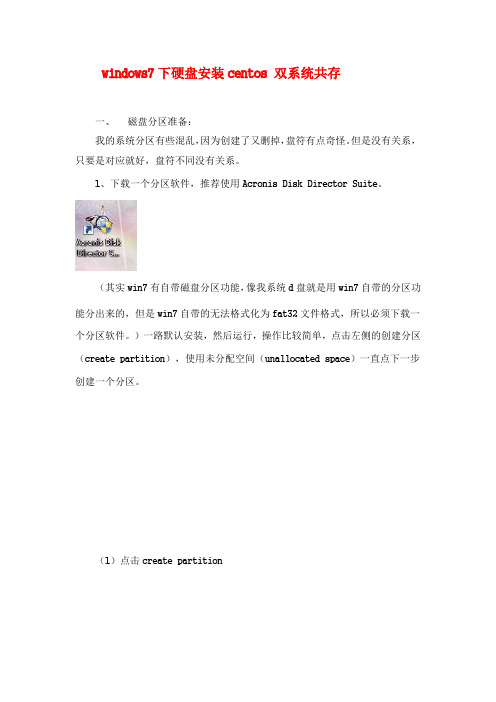
windows7下硬盘安装centos 双系统共存一、磁盘分区准备:我的系统分区有些混乱,因为创建了又删掉,盘符有点奇怪。
但是没有关系,只要是对应就好,盘符不同没有关系。
1、下载一个分区软件,推荐使用Acronis Disk Director Suite。
(其实win7有自带磁盘分区功能,像我系统d盘就是用win7自带的分区功能分出来的,但是win7自带的无法格式化为fat32文件格式,所以必须下载一个分区软件。
)一路默认安装,然后运行,操作比较简单,点击左侧的创建分区(create partition),使用未分配空间(unallocated space)一直点下一步创建一个分区。
(1)点击create partition(1)选择unallocated space(3)(4)设置一个小于32g的空间。
(大概10g就可以)(5)选择logical。
建立逻辑分区。
(6)选择fat32.此处很重要(7)(8)点击左侧上方的那面旗子,完成分区。
2、分区末尾一定要有一个未分配的空间。
如果你的电脑硬盘已经全部分完,那就同样的用上述软件在已分区的空闲空间分出一个大概40g左右的盘。
然后再删掉。
这样就有了一个40g的未分配空间。
即此处选择free space of existing partitions。
其他一样。
(这里我就没有做这一步,因为我的电脑硬盘有460g,之前分区就没分完,后面有200多g的空闲分区,所以不用做这一步。
)做好以上两步之后,磁盘分区应该是下面这样,盘符可以不同:1、C(原有windows系统盘)2、D(原有存放windows环境下数据的分区)3、E(fat32分区,用来存放linux系统ISO镜像文件和解压镜像后的文件,大约需要至少7G的空间,安装完双系统后可删除镜像文件和解压的文件,空出来供windows 使用)还需40G以上的空闲硬盘空间,用来安装linux系统二、镜像文件准备。
win7双系统安装教程
Win7双系统安装教程,包括以下步骤:
一、准备工作
1. 确定自己的电脑是否支持双系统安装。
2. 准备一张Win7操作系统安装光盘或者USB安装工具。
3. 备份重要的文件和数据,以防数据丢失。
二、分区
1. 插入Win7光盘或USB安装工具,重启电脑。
2. 在启动时,按下相应的按键进入BIOS设置界面。
3. 找到“Boot”选项卡,将光盘或USB设备设置为首选启动设备。
4. 保存设置并重启电脑。
三、安装Win7系统
1. 重启电脑后,将光盘或USB设备插入电脑。
2. 按下任意键进入Win7安装界面。
3. 根据提示,选择安装语言和其他相关设置。
4. 点击“安装现在”按钮,按照提示进行安装。
5. 在安装类型选择界面,选择“自定义(高级)”选项。
6. 在分区选择界面,找到已有系统所在的分区,右键点击并选择“缩小卷”。
7. 输入要为新系统留出的空间大小,点击“缩小”按钮。
8. 在剩下的未分配空间上,点击“新建”按钮。
9. 输入分区大小和分区名称,选择分区格式为NTFS,点击“应用”。
10. 接下来会出现引导器安装界面,选择新建的分区,点击“下一步”按钮。
11. 等待安装过程完成,期间可能需要一些系统设置。
12. 安装完成后,电脑将会自动重启。
四、设置启动项
1. 重启电脑后,在引导界面按下相应的按键进入BIOS设置界面。
2. 找到“Boot”选项卡,将原有系统设置为首选启动设备。
3. 保存设置并重启电脑。
五、测试双系统
1. 重启电脑后,会进入默认的操作系统。
2. 在桌面上找到“计算机”或“我的电脑”图标,打开查看。
3. 确保双系统已经成功安装,并且可以正常访问。
六、操作提示
1. 在启动时,可以按下相应的按键选择要进入的操作系统。
2. 在Win7系统中,可以使用“磁盘管理”工具来管理硬盘分区。
3. 在使用Win7系统的过程中,需要注意系统安全和软件安装。
以上即为Win7双系统安装教程,希望对你有所帮助。